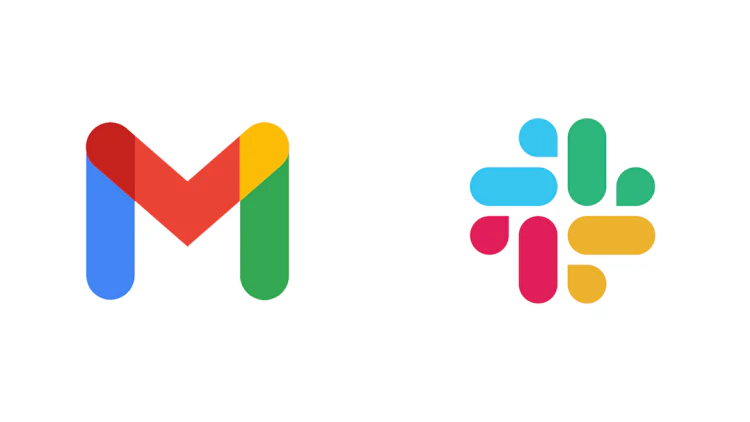
GmailとSlackを連携して、受信メールをSlackに自動転送する方法
ここ数年は多くの企業でSlackやChatWorkなどの業務用チャットツールが台頭し、それに応じてメールを使う機会が少なくなってきました。しかしながら、社外の人とのコミュニケーションなどは未だにメールでのやり取りが残っており、チャットもメールもどちらもチェックしなければならない状況です。
そんな中、毎日チャットはウォッチしているけど、メールの確認頻度が少なく、重要なメールを見逃してしまった経験をした方も多いのではないでしょうか?
今回は、Gmailにメールが入ったときにリアルタイムにSlackに通知する方法を解説します。
Slackの転送先メールアドレスを使えばカンタン
いくつかの連携方法を調査した結果、この方法が非エンジニアの方でも10分程度で設定できる、最も簡単な方法だと判明しました。
Slackは設定画面で「転送先メールアドレス」というものを発行してくれます。これは、このアドレスにメールが届くと、それをSlackbotがSlackで通知してくれるというものです。
基本的には以下の2ステップで自分のメールアドレスに届いたメールをSlackでリアルタイムに通知させることができます。
1. Slackの設定画面で「転送先メールアドレス」を発行
2. Gmailで、受信ボックスに入ったメールを「転送先メールアドレス」に転送するように設定では、具体的なステップを解説していきます。
1. Slackの「転送先メールアドレス」を取得
画面左上のメニューから「環境設定」に遷移
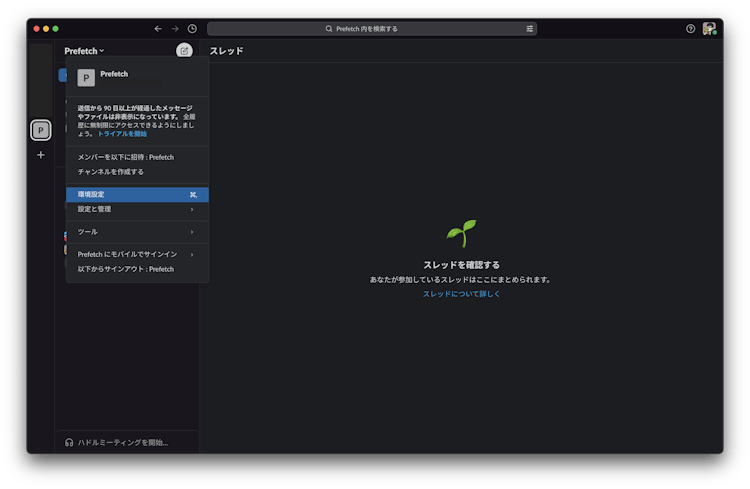
メニューの中から「メッセージ&メディア」をクリック
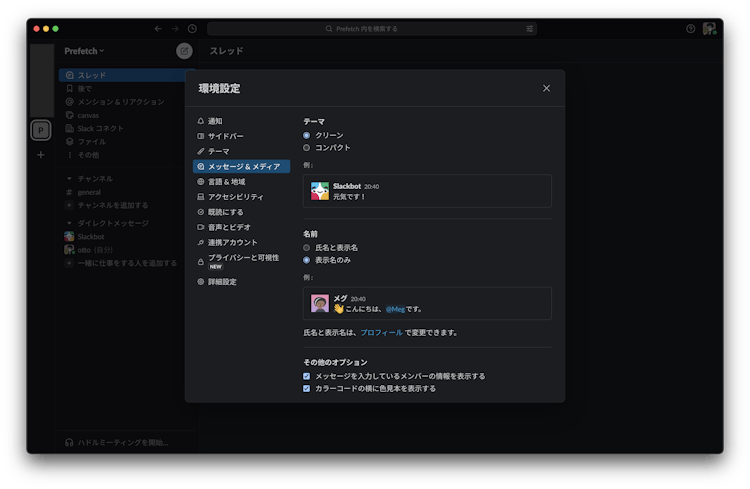
「メッセージ&メディア」最下部の「Slackへのメール転送」に移動
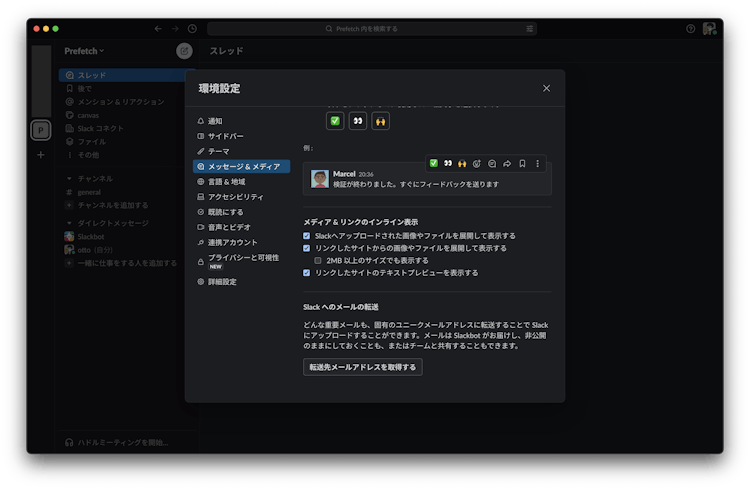
「転送先メールアドレスを取得する」ボタンをクリック
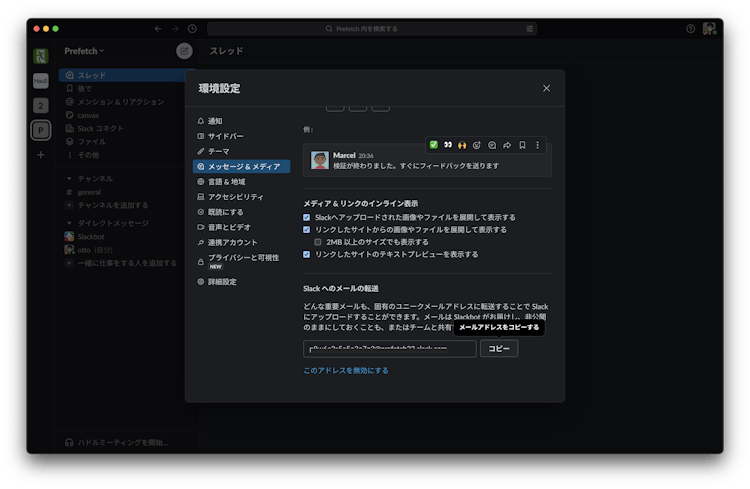
表示されたメールアドレスをコピー
2. Gmailで転送設定をする
画面右上の歯車アイコンから「すべての設定を表示」をクリック

「メール転送とPOP/IMAP」タブをクリックし、「転送先アドレスを追加」ボタンをクリック
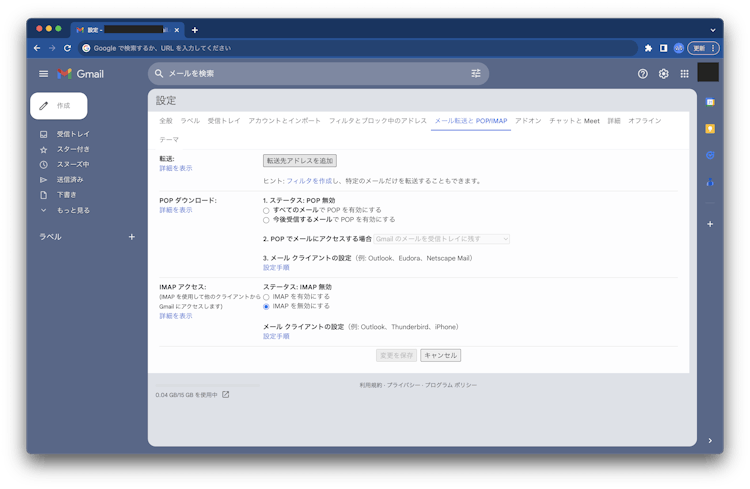
先程Slackで取得した「転送先メールアドレス」をペーストし登録。するとSlackに確認コードが届く。
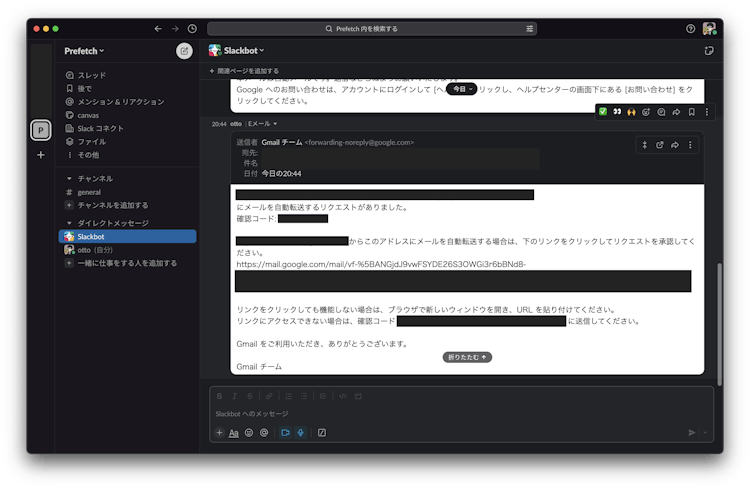
確認コードをGmail上でペースト。
その後、転送を有効にして変更を保存(ここを忘れがちなので注意!)
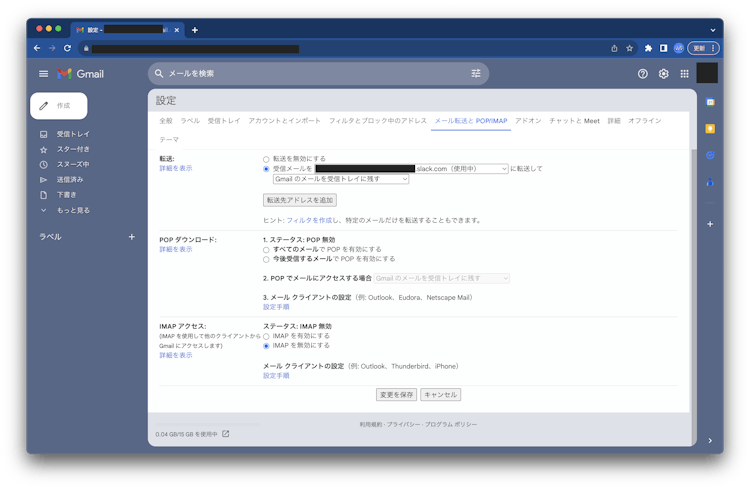
これで自分のアドレスに届いたメールがSlackに通知されるようになりました。別のアドレスからメールを送ってSlackに通知されるか試してみましょう。
特定のメールだけを通知したい場合は?
特定のメールだけ、例えば、特定のキーワードを含むメール、もしくは特定のFromのメールだけをSlackに通知させたい場合は、そのメールのみをSlack転送先アドレスに転送させれば良いだけです。
設定の「フィルタとブロック中のアドレス」で新規にフィルタが作成できるので、そこで条件に該当するメールの挙動を設定しましょう。
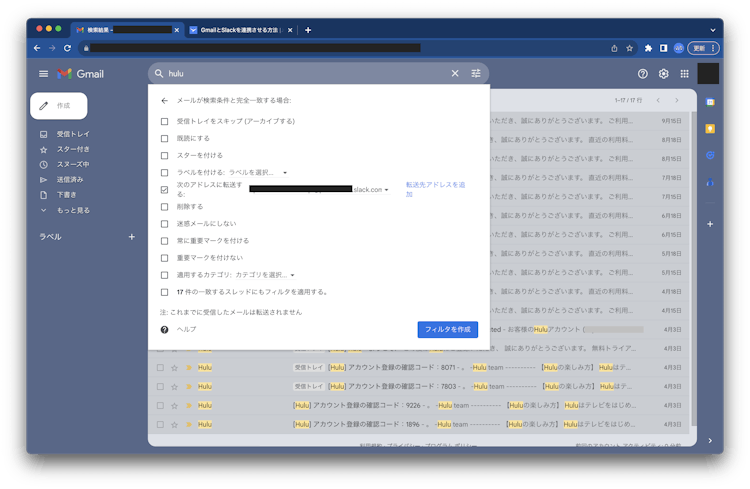
上記のように、「次のアドレスに転送する」にチェックを入れ、Slackの転送先アドレスを選択するだけです。
Zapier、IFTTTなどの自動化ツールは使えない
GmailとSlackの連携方法を調査する際、まずはじめにZapierとIFTTTでの実現方法を調べたのですが、残念ながらどちらも難しいようでした。
IFTTTはGmailをトリガーとして扱うことができなくなっているのと、ZapierはGmailと連携させるアプリはGmailの認定アプリである必要があるらしく、それにSlackが含まれていないようでした。
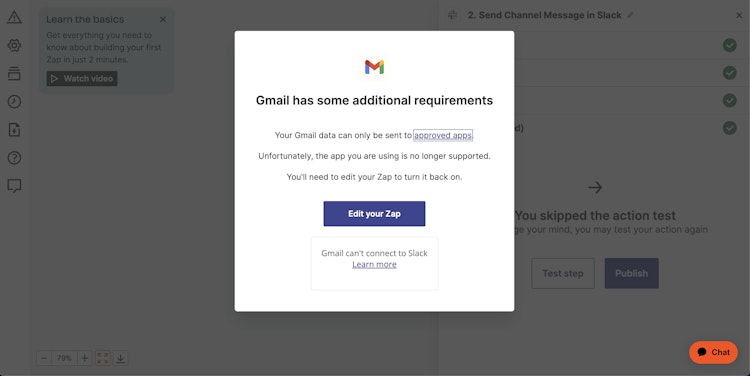
その他の方法もあるにはあるが難しすぎる
その他にもGAS(Google AppScript)を使って、Gmailの受信を検知し、Slackに通知すると言った方法はありますが、これはある種のプログラムを書いたりする必要があるため、メンテンナンスがめんどくさかったりとあまりメリットはありません。
それにGASはGoogle固有のものなので、Outlookなどでは対応できません。
本記事では、Gmailで受信したメールをSlackに自動通知する方法をご紹介しました。
この方法は、受信したメールをSlackの転送先メールアドレスに転送すれば良いだけなので、Gmailに限らず、Outlookなど他のメールソフトでも実現することができます。
大事なメールを見逃しがちな方はぜひ設定してみてはいかがでしょうか。
この記事の執筆者
AKI
「たった3秒の手間を減らすためなら、3時間のプログラミングも苦にならない」本末転倒なこだわりを持つ、31歳の現役ソフトウェアエンジニアです。
ブログ運営は3年以上、自腹レビュー記事は累計200本超。
究極の怠惰を手に入れるために、年間50本以上のペースでガジェットを買い漁り、特にSwitchBot製品はほぼ全種類コンプリートして検証済みです。
エンジニア視点で徹底的に使い倒して見つけた「説明書には載っていない便利な活用法」を共有します。





